كيفية تكوين إعدادات شريط الأدوات السريع في Outlook؟
هل تعلم أن جميع إعدادات شريط الأدوات السريع المخصص الخاص بك يتم حفظها كملفات مستقلة؟ هل جربت نقل شريط الأدوات السريع إلى موقع آخر؟ أو فقط إخفاء الشريط بالكامل بما في ذلك شريط الأدوات السريع؟ في هذه المقالة، سأشرح طرقًا مفصلة لتكوين إعدادات شريط الأدوات السريع في Outlook 2010 و2013.
الحصول على موقع ملف شريط الأدوات السريع
تغيير موقع شريط الأدوات السريع في الشريط
إظهار / إخفاء شريط الأدوات السريع
الحصول على موقع ملف شريط الأدوات السريع
عندما نقوم بتخصيص شريط الأدوات السريع في Outlook، فإنه يقوم بإنشاء ملفات للإعدادات المخصصة ويحفظها تلقائيًا في جهاز الكمبيوتر الخاص بك. يمكنك الحصول على موقع ملف QAT بسهولة باستخدام الطريقة التالية.
افتح مجلدًا، والصق المسار التالي في مربع العنوان واضغط على زر "Enter".
C:\Users\%username%\AppData\Local\Microsoft\Office

في المجلد المفتوح، ستجد ملفات QAT.
ملاحظات:
(1) إذا كنت تستخدم Outlook 2007، فإن ملفات QAT تظهر كـ "xxxx.qat"؛ إذا كنت تستخدم Outlook 2010 أو 2013، فإن ملفات QAT تظهر كـ "xxxx.officeUI".
(2) سيكون هناك العديد من ملفات QAT في المجلد المستهدف إذا قمت بتخصيص شريط الأدوات السريع في العديد من النوافذ، مثل نوافذ كتابة الرسائل، ونوافذ قراءة الرسائل، ونوافذ المواعيد، وما إلى ذلك.
تغيير موقع شريط الأدوات السريع في الشريط
قد يحتاج بعض مستخدمي Outlook إلى تغيير موقع شريط الأدوات السريع في الشريط. من السهل جدًا ضبط موقع QAT.
ما عليك سوى النقر فوق زر السهم ![]() في شريط الأدوات السريع > "إظهار أسفل الشريط".
في شريط الأدوات السريع > "إظهار أسفل الشريط".

ثم يتم نقل شريط الأدوات السريع من أعلى الشريط إلى الأسفل. انظر لقطة الشاشة أدناه:

إذا كان شريط الأدوات السريع موجودًا بالفعل أسفل الشريط، فما عليك سوى النقر فوق زر السهم ![]() > "إظهار أعلى الشريط".
> "إظهار أعلى الشريط".
ملاحظة: بسبب واجهة Outlook 2007 الرئيسية التي تعرض في العرض الكلاسيكي، لا يوجد شريط على الإطلاق؛ لذلك، لا يمكنك تغيير موقع شريط الأدوات السريع في واجهة Outlook 2007 الرئيسية.
إظهار / إخفاء شريط الأدوات السريع
أحيانًا يختفي الشريط بالكامل بما في ذلك شريط الأدوات السريع من واجهة Outlook 2013، مما يجعل البحث عن الأوامر أمرًا مزعجًا.
إظهار الشريط المخفي بما في ذلك شريط الأدوات السريعما عليك سوى النقر فوق زر "خيارات عرض الشريط" ![]() في الزاوية العلوية اليمنى من واجهة Outlook > "إظهار التبويبات والأوامر".
في الزاوية العلوية اليمنى من واجهة Outlook > "إظهار التبويبات والأوامر".
إخفاء الشريط بما في ذلك شريط الأدوات السريعإذا كنت لا تريد عرض الشريط وشريط الأدوات السريع في واجهة Outlook، ما عليك سوى النقر فوق زر "خيارات عرض الشريط" ![]() في الزاوية العلوية اليمنى > "إخفاء الشريط تلقائيًا".
في الزاوية العلوية اليمنى > "إخفاء الشريط تلقائيًا".
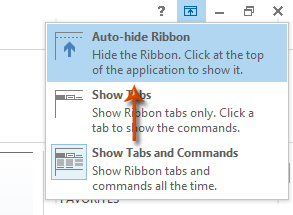
أفضل أدوات تعزيز الإنتاجية في المكتب
خبر عاجل: Kutools لـ Outlook يطلق إصدارًا مجانيًا!
جرب الإصدار الجديد كليًا من Kutools لـ Outlook مع أكثر من100 ميزة مذهلة! انقر لتنزيل الآن!
📧 أتمتة البريد الإلكتروني: الرد التلقائي (متوفر لـ POP وIMAP) / جدولة إرسال البريد الإلكتروني / نسخة تلقائية/مخفية بناءً على القاعدة عند إرسال البريد / التحويل التلقائي (قاعدة متقدمة) / إضافة التحية تلقائيًا / تقسيم تلقائي لرسائل البريد الإلكتروني متعددة المستلمين إلى رسائل فردية ...
📨 إدارة البريد الإلكتروني: استدعاء البريد الإلكتروني / حظر رسائل التصيد بناءً على الموضوعات أو أخرى / حذف البريد الإلكتروني المكرر / البحث المتقدم / تنظيم المجلدات ...
📁 إعدادات المرفقات الاحترافية: حفظ دفعة / فصل دفعة / ضغط دفعة / حفظ تلقائي / تفصيل تلقائي / ضغط تلقائي ...
🌟 جمالية الواجهة: 😊 المزيد من الرموز التعبيرية الجميلة والرائعة / تذكيرك عند وصول رسائل البريد الهامة / تصغير Outlook بدلًا من الإغلاق ...
👍 ميزات بنقرة واحدة: الرد على الجميع مع المرفقات / البريد الإلكتروني المضاد للتصيد / 🕘 عرض المنطقة الزمنية للمرسل ...
👩🏼🤝👩🏻 جهات الاتصال والتقويم: إضافة دفعة لجهات الاتصال من البريد الإلكتروني المحدد / تقسيم مجموعة جهات الاتصال إلى مجموعات فردية / إزالة تذكير عيد الميلاد ...
استخدم Kutools بلغتك المفضلة – يدعم الإنجليزية والإسبانية والألمانية والفرنسية والصينية وأكثر من40 لغة أخرى!
افتح Kutools لـ Outlook فورًا بنقرة واحدة. لا تنتظر، قم بالتنزيل الآن وارتقِ بإنتاجيتك!


🚀 تنزيل بنقرة واحدة — احصل على جميع إضافات Office
موصى به بقوة: Kutools لـ Office (خمسة في واحد)
بنقرة واحدة يمكنك تنزيل خمسة برامج تثبيت مرة واحدة — Kutools لـ Excel وOutlook وWord وPowerPoint وOffice Tab Pro. انقر لتنزيل الآن!
- ✅ سهولة بنقرة واحدة: قم بتنزيل جميع حزم التثبيت الخمسة دفعة واحدة.
- 🚀 جاهز لأي مهمة في Office: ثبّت الإضافات التي تحتاجها وقتما تشاء.
- 🧰 يتضمن: Kutools لـ Excel / Kutools لـ Outlook / Kutools لـ Word / Office Tab Pro / Kutools لـ PowerPoint